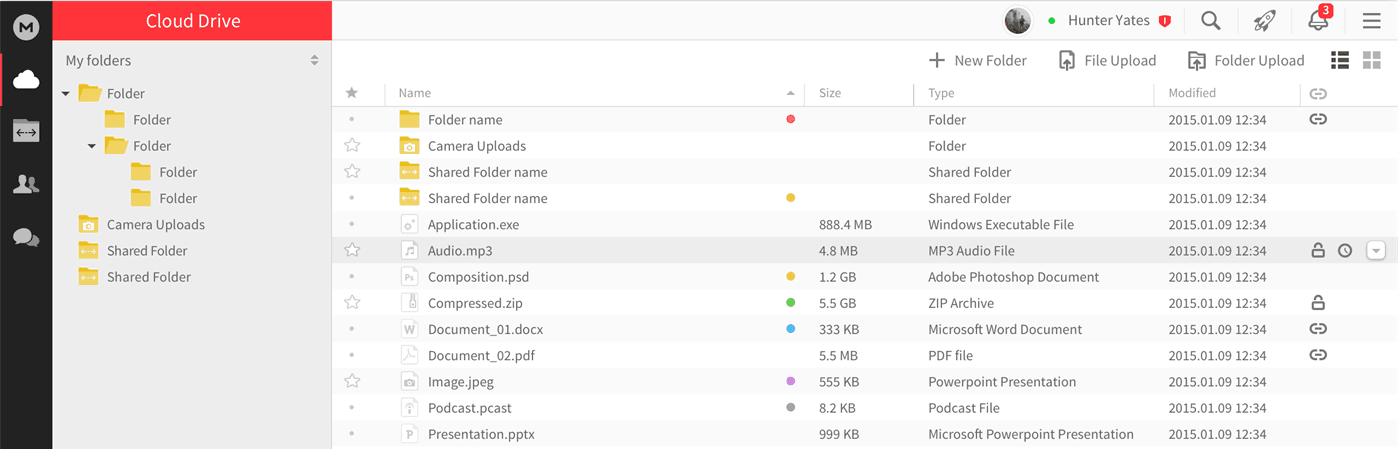- Microsoft Edge est un navigateur assez populaire de nos jours, mais il a son lot de problèmes.
- Par exemple, les utilisateurs ont signalé qu'ils remarquaient parfois qu'Edge fonctionnait toujours en arrière-plan après l'avoir fermé.
- Il existe un moyen simple de empêcher Edge de s'exécuter en arrière-plan, et vous le trouverez en lisant ci-dessous.
- Pour savoir comment empêchez Edge de démarrer, utilisez les paramètres Windows et résolvez facilement votre problème.

Vous méritez un meilleur navigateur! 350 millions de personnes utilisent Opera quotidiennement, une expérience de navigation à part entière qui comprend divers packages intégrés, une consommation de ressources améliorée et un excellent design.Voici ce que Opera peut faire :
- Migration facile: utilisez l'assistant Opera pour transférer des données existantes, telles que des signets, des mots de passe, etc.
- Optimisez l'utilisation des ressources: votre mémoire RAM est utilisée plus efficacement que Chrome
- Confidentialité renforcée: VPN gratuit et illimité intégré
- Pas de publicité: le bloqueur de publicités intégré accélère le chargement des pages et protège contre l'exploration de données
- Télécharger Opéra
Microsoft Edge se trouve être le navigateur par défaut que vous obtenez avec le package Windows 10.
De plus, en dehors de tout ce dont Edge se vante, il y a un aspect qui pourrait ne pas plaire à tout le monde – sa tendance à fonctionner en continu en arrière-plan.
Cela est pourtant parfaitement en phase avec le Windows 10 principe de fonctionnement, celui de permettre à toute son application de fonctionner en arrière-plan à tout moment.
Microsoft explique qu'il s'agit d'une décision de conception consciente; quelque chose qui permettra à l'application d'être mise à jour à tout moment et à son tour peut garder l'utilisateur à jour avec des notifications en temps opportun.
Cependant, bien que ce soit vraiment cool, ce n'est pas le cas pour ceux qui n'utilisent pas l'application.
C'est simplement parce que toute application indésirable exécutée en arrière-plan consommera de la mémoire, ralentira l'ensemble du système et le rendra sujet à se réchauffer.
Bien que cela ne devrait pas être un problème avec le nouvel âge PC haut de gamme qui ont suffisamment de bande passante mémoire, cela peut être paralysant pour ceux qui utilisent des PC plus anciens avec une RAM limitée.
Dans tous les cas, cela n'a pas beaucoup de sens de laisser un programme que vous utilisez rarement pour garder votre mémoire engagée, privant ainsi d'autres applications authentiques qui vous intéressent vraiment.
Donc, si vous faites partie de ceux qui cherchent des moyens d'empêcher Edge de toujours fonctionner en arrière-plan, vous êtes au bon endroit. Et la solution est aussi simple que vous ne l'auriez jamais imaginé.
Les solutions répertoriées ci-dessous sont utiles si vous avez besoin d'aide pour empêcher Edge de s'exécuter en arrière-plan.
Conseil rapide:
Si vous remarquez qu'Edge a l'habitude de travailler en continu en arrière-plan, ou s'il utilise trop de RAM ou a des fuites de mémoire, il est peut-être temps de passer à un autre navigateur.
Nous recommandons Opera, principalement parce qu'il est également construit à l'aide du moteur Chromium, ce qui le rend très moderne et personnalisable.
L'un des points forts de ce navigateur est sa faible consommation de ressources, ce qui le rend idéal si vous en avez marre des navigateurs qui consomment votre RAM, tout en vous fournissant des outils dont peu d'autres navigateurs rêvent sans l'aide de prolongements.

Opéra
Profitez de la navigation sur Internet avec un navigateur qui restera fermé une fois que vous le quitterez, et ne fonctionnera pas en arrière-plan à votre insu.
Visitez le site Web
Comment puis-je empêcher Edge de s'exécuter en arrière-plan ?
1. Utiliser les paramètres de Windows 10
- Clique sur le Démarrer sur l'écran d'accueil et sélectionnez Paramètres.
- Allez au Intimité languette.
- Dans la liste d'options du panneau de gauche, sélectionnez Application d'arrière-plan.

- Sur la droite, vous verrez toutes les applications actuellement installées sur votre PC.
- Si vous n'avez pas encore modifié les paramètres ici, il est probable que toutes les applications soient activées pour s'exécuter en arrière-plan, comme c'est le cas par défaut sur Windows 10.
- Localisez Edge et désactivez-le pour empêcher l'application de s'exécuter en arrière-plan.
- Il est recommandé de désactiver le paramètre pour toutes les applications que vous utilisez rarement/jamais.
2. Modifier votre registre Windows
- appuie sur le Touche Windows + R, et tapez regedit.

- Cliquez sur d'accord.
- Accédez au chemin suivant:
Ordinateur\HKEY_LOCAL_MACHINE\SOFTWARE\Policies\Microsoft\MicrosoftEdge\Main - Accédez au dossier principal et cliquez avec le bouton droit sur la zone vide sur le côté droit.
- Sélectionner Nouveau, choisir la Valeur DWORD (32 bits), et nommez-le Autoriser le pré-lancement.
- Double-cliquez dessus et définissez sa valeur sur zéro.
- Cela devrait vous aider à empêcher Microsoft Edge de s'exécuter en arrière-plan.
Vous rencontrez des problèmes pour ouvrir l'application Paramètres? Consultez notre guide pour y remédier !
C'est ça. Et c'est aussi simple que ça. Il n'est pas non plus nécessaire de redémarrer votre système. Le navigateur Edge (ou toute autre application que vous avez spécifiée) ne ralentira plus jamais vos ressources.
Si vous avez d'autres suggestions ou questions, n'hésitez pas à les laisser dans les sections de commentaires ci-dessous.
 Vous avez toujours des problèmes ?Corrigez-les avec cet outil :
Vous avez toujours des problèmes ?Corrigez-les avec cet outil :
- Téléchargez cet outil de réparation de PC noté Excellent sur TrustPilot.com (le téléchargement commence sur cette page).
- Cliquez sur Lancer l'analyse pour trouver des problèmes Windows qui pourraient causer des problèmes de PC.
- Cliquez sur Tout réparer pour résoudre les problèmes avec les technologies brevetées (Réduction exclusive pour nos lecteurs).
Restoro a été téléchargé par 0 lecteurs ce mois-ci.